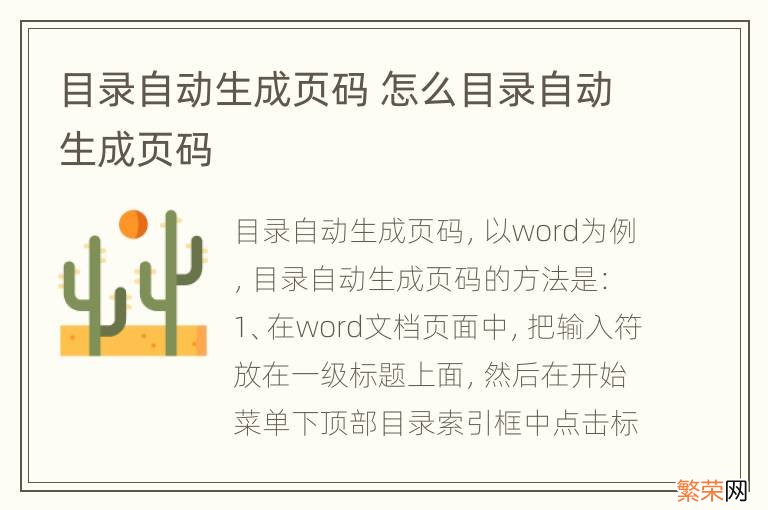
文章插图
以word为例,目录自动生成页码的方法是:
1、在word文档页面中,把输入符放在一级标题上面,然后在“开始”菜单下顶部目录索引框中点击“标题1”;
2、然后把输入符放到二级标题上面,点击目录索引框中的“标题2”;
3、把输入符放到三级标题上面,再点击顶部索引框中的“标题3”;
4、把这些索引标记后再点击左上角主菜单栏中的“引用”;
5、点击左侧的“目录”工具,在弹出来的选项菜单中,点击“自动目录1”或者“自动目录2”,就可以看到设置的标题已经自动生成目录;
6、如果word文档内容页中标题有更新的话,自动生成的目录不会自动更新,需要点击生成目录上面的”更新目录“设置;
7、然后选择”更新整个目录“,然后点击”确定“按钮就可以了 。
【目录自动生成页码 怎么目录自动生成页码】
- 目录如何自动生成页码 目录如何自动生成页码wps
- 目录右侧页码怎样对齐 目录如何页码右对齐
- 自动目录怎么做 如何做自动目录
- 自动生成目录怎么设置 自动生成目录怎么设置字体
- wps怎么自动生成目录和页码 wps如何生成目录和页码
- wps怎么生成目录步骤 wps怎么生成目录
- word目录如何加一行 word目录怎么添加一行
- word目录点点怎么弄 word目录点点怎么输入
- 论文目录怎么加一行 论文目录模板怎么增加一行
- 2020年深圳禁养烈性犬名录 深圳禁养犬种目录
